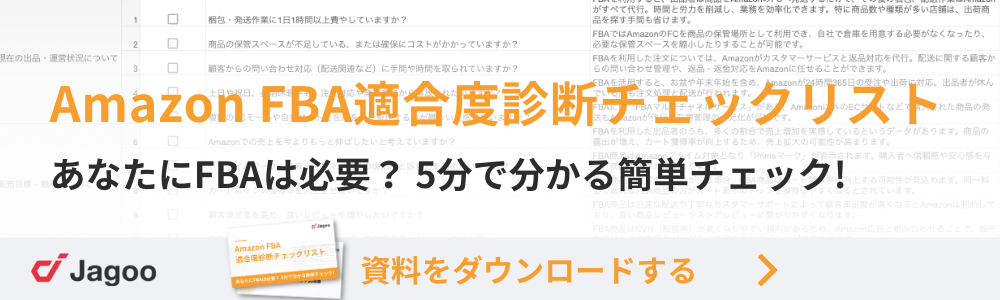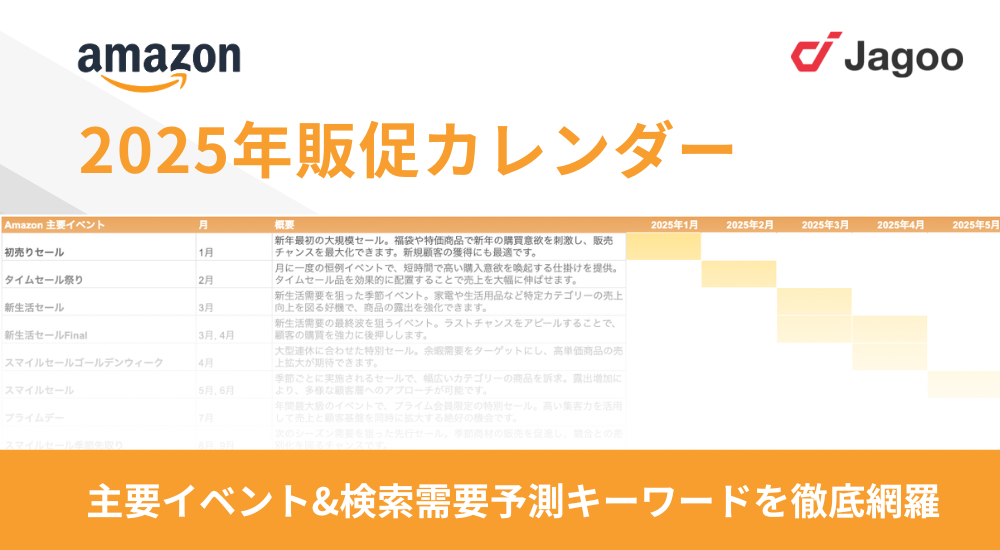最終更新日:2025.5.21
FBA料金シミュレーターを徹底活用!正確な手数料計算で利益を最大化
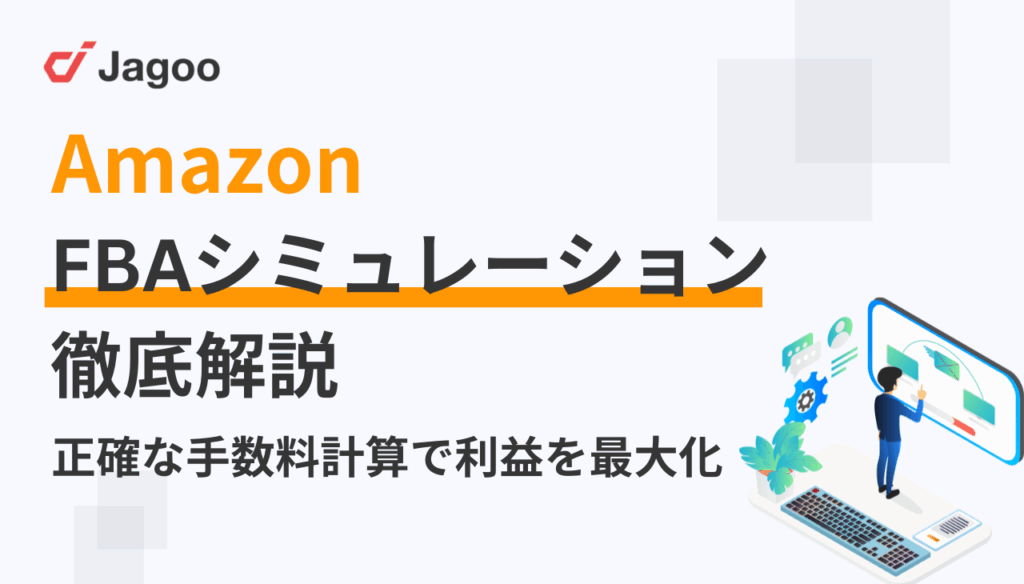
AmazonのFBA料金シミュレーターは、FBA利用にかかる手数料を細かく計算できる無料ツールです。
正確なコストと利益を把握することで、Amazon運用の販売戦略の立案に活かせます。
しかし「手数料が複雑で計算がうまくできない」「シミュレーターの使い方がわからない」
とお悩みの担当者様も多いのではないでしょうか。
本記事では、FBA料金シミュレーターの基本的な使い方から、見落としがちな注意点、便利な拡張機能まで徹底解説します。
シミュレーターを上手く活用できれば、データに基づいた販売戦略を立てることが可能です。ぜひ最後まで読んで、Amazonの運営に役立ててみてください。
監修者

ジャグー株式会社 代表取締役米原 広兼
新卒で楽天グループ株式会社に入社し、ECコンサルタントとして
SOY(Shop of the Year)受賞店舗をはじめ多数の上位店舗を支援。
約2万人の社員の中から「楽天賞MVP」を受賞するなど、
高い実績と評価を獲得。
その後、大手企業のEC支援を行うコンサルティング会社を経て、
2020年にEC専門支援会社「ジャグー株式会社」を設立。
楽天市場やAmazonなど複数モールにおける売上拡大・運用最適化を総合的に支援している。
また、グループ会社にて自らもAmazonでの販売事業を展開。
自社ブランド製品はAmazonで「Amazonおすすめ」を多数獲得し、
販売開始から1年で月商1,000万円を突破するなど、売り手としても豊富な実績を持つ。
目次
AmazonのFBA料金シミュレーターとは?
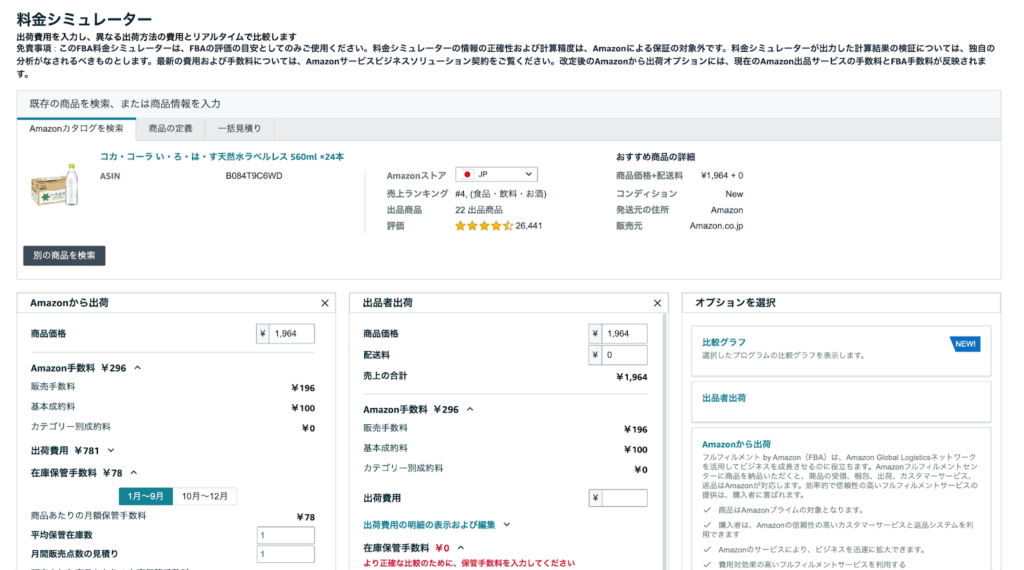
(画像出典元:FBA料金シミュレーター)
AmazonのFBA料金シミュレーターは、FBAを利用した場合の手数料と、自社で商品を発送した場合(出品者出荷)のコストを比較・試算できる無料のツールです。
Amazonに出品済みの既存商品はもちろん、出品を検討している新商品についても、FBAを活用した際にどれくらいの手数料が発生し、最終的な利益がいくら見込めるのかを事前に把握できます。
すでにAmazonで販売している出品者の方はもちろん、これからAmazonでの販売を検討している段階の方でも、アカウント登録なしで無料で使用できる点が特徴です。
シミュレーターを上手く活用すれば「この価格設定で利益が出るのか」「FBAと自社発送、どちらが有利か」といった疑問を解消し、利益を確保できる販売価格の設定や、最適な配送方法を選定できます。
関連記事:Amazon FBAとは?儲からないは嘘?概要やメリット・黒字運営のポイントを徹底解説
FBA料金シミュレーターでできる4つのこと
FBA料金シミュレーターには、主に以下の4つの便利な機能が備わっています。
- 登録済み商品の見積り機能
- 登録を検討中の商品の見積り作成
- 一括見積り
- 比較グラフの表示
順に解説します。
1. 登録済み商品の見積り作成
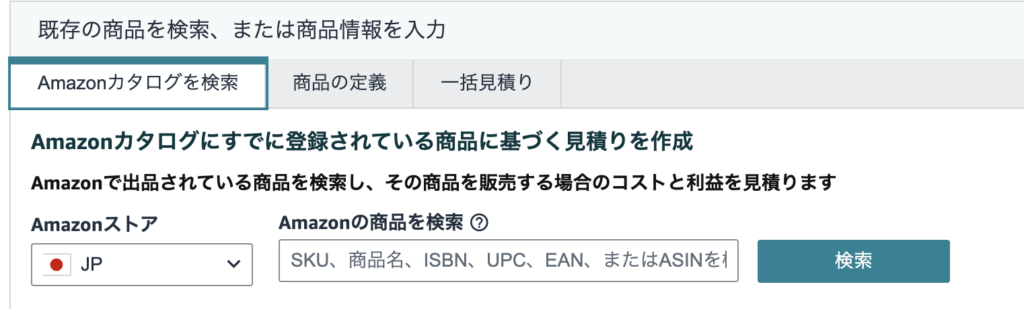
(画像出典元:FBA料金シミュレーター)
すでにAmazonに登録されている商品であれば、商品名、SKU(Stock Keeping Unit)、ISBN(国際標準図書番号)、ASIN(Amazon Standard Identification Number)などの識別コードで商品の検索が可能であり、販売する場合のコストと利益を手軽に見積もりすることができます。
商品を検索すると「Amazonから出荷(FBA利用)」と「出品者出荷」の2つのセクションが表示されます。各セクションで、販売手数料やFBA配送代行手数料、在庫保管手数料などのAmazonに支払う手数料が自動計算されます。
ただし「商品原価」や「Amazonへの納品費用(FBA倉庫への送料)」「自社出荷の場合の配送料」などの項目は空欄となります。空欄の部分は出品者ごとに異なるコストであり、自社の状況に合わせて実際の金額を入力する仕様です。空欄部分へ正確な数値を入力すると、精度の高い利益シミュレーションが可能になります。
2. 登録を検討中の商品の見積り作成
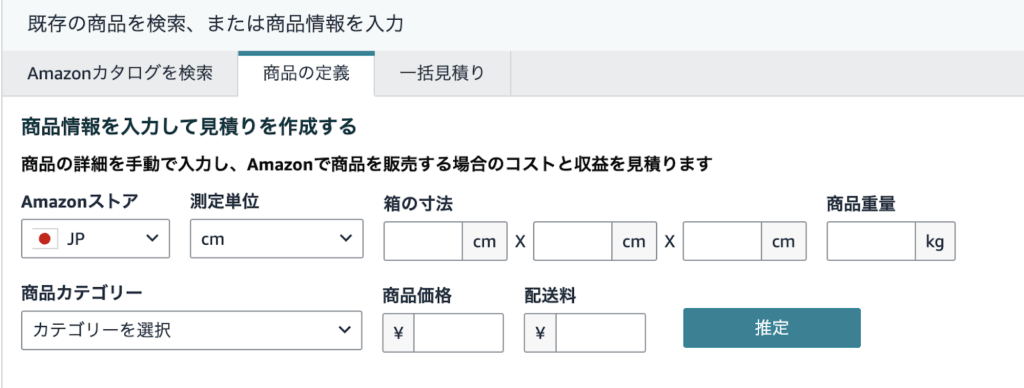
(画像出典元:FBA料金シミュレーター)
まだAmazonのカタログに登録されていない、新しいオリジナル商品や、仕入れを検討中の未出品商品についても、コストと利益の見積もりが作成可能です。検索ではなく商品の寸法(長さ、幅、高さ)、重量、販売予定価格、商品カテゴリーなどを手動で入力し、見積りを作成します。
見積りを作成すると「新商品をFBAで販売した場合、どれくらいのコストがかかり、利益率はどの程度見込めるか?」などを、実際に商品を登録・出品する前に具体的に試算できます。仕入れ判断や価格設定の重要な判断材料となるでしょう。
3. 一括見積り
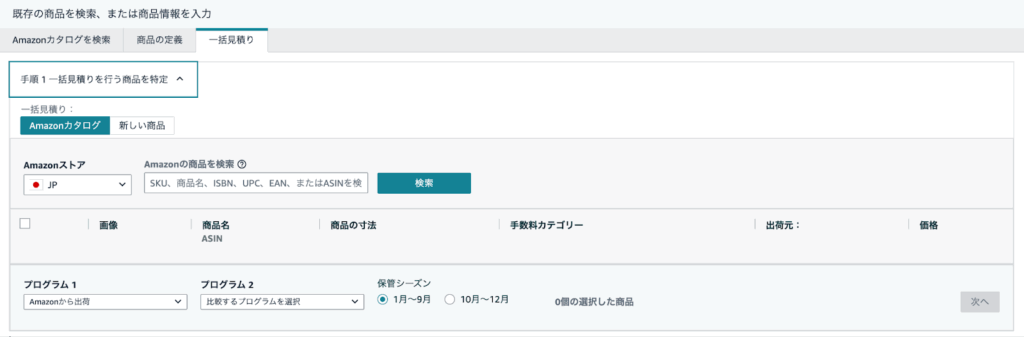
(画像出典元:FBA料金シミュレーター)
複数商品の手数料や利益をまとめて見積もりを行いたい場合には「一括見積り」機能が便利です。登録済みの商品と未登録の商品を同時に入力し、まとめてコスト計算を行えます。
ただし、未登録の商品を一括で見積もりする場合は、Amazonが用意する専用のExcelテンプレートをダウンロードし、商品の寸法、重量、カテゴリーなどの必要情報を入力していく必要があります。テンプレートは項目が多く、入力規則もやや複雑なため、初めて利用する際や、操作に慣れていない場合は、少し戸惑うかもしれません。まずは個別の見積もり機能に慣れてから、必要に応じて活用することがおすすめです。
4. 比較グラフの表示
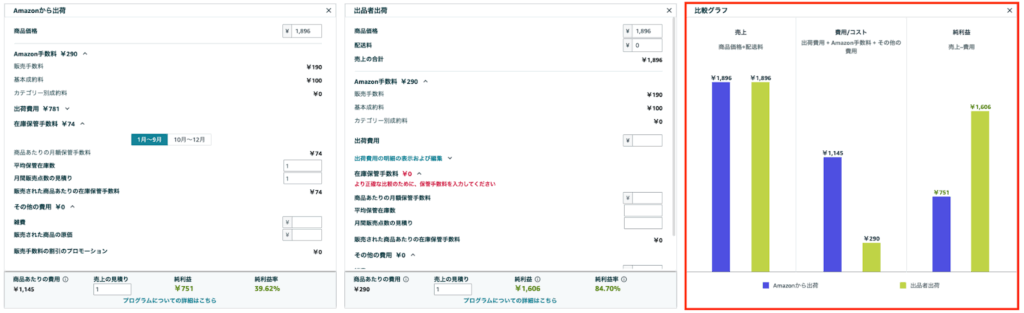
(画像出典元:FBA料金シミュレーター)
シミュレーション結果画面のオプションから「比較グラフ」を選択すると「Amazonから出荷(FBA)」と「出品者出荷」について「売上」「費用/コスト」「純利益」を棒グラフで比較できます。
どちらの出荷方法がより収益性が高いのかを一目で把握でき、判断しやすいでしょう。ただし、比較の精度を高めるためには「出品者出荷」の場合の出荷費用や人件費なども可能な限り正確に入力しておくことが重要となります。
さらに、このグラフ機能では、売上高(販売価格や販売個数)が変動した場合の利益の変化もシミュレーションできます。「どのくらいの価格で、何個売れば、FBAの高い手数料をカバーして十分な利益を出せるのか?」といった損益分岐点の分析などにも活用でき、より戦略的な検討が可能です。
FBA料金シミュレーターで計算できる手数料
FBA料金シミュレーターでは、以下の手数料を計算できます。
| 手数料の種類 | 概要 |
| 販売手数料 | 商品が売れた際に、販売価格に対してカテゴリーごとに定められた割合で発生する手数料 |
| FBA手数料 | FBAを利用する場合に発生する手数料で、商品のサイズや重さに基づいて計算されるリチウム電池を含む製品や特別な取り扱いが必要な大型商品は、通常よりも高い手数料が設定されている |
| 在庫保管手数料 | FBAの倉庫に商品を保管する際にかかる月間の手数料保管する商品のサイズや季節によって手数料が変動する |
| 長期在庫保管手数料 | 保管期間が271日を超える商品に対して、1,000立法センチメートルあたりの計算で適用される手数料 |
| カテゴリー成約料 | 本・ミュージック・ビデオ・DVD・PCソフトカテゴリーの商品が売れた際に、商品1点あたりにかかる固定の手数料 |
Amazonでの各手数料については下記の記事で詳しく解説していますので、併せて確認してみてください。
関連記事:【保存版】Amazon出品手数料はいくら?種類別一覧・内訳と計算方法を解説!
FBA料金シミュレーターでは計算できない手数料
FBA料金シミュレーターはAmazonに関わるすべてのコストを計算できるわけではありません。以下の手数料は計算できないため、注意が必要です。
| 計算できない手数料の種類 | 概要 |
| 月間登録料 | 大口出品プランを選択している場合に発生する月額の手数料 |
| 商品あたりの配送料 | FBAを利用せずに出品者が出荷する場合に、購入者から受け取る配送料 |
| 返送/所有権の放棄依頼の手数料 | FBA倉庫に保管している在庫を出品者に返送する場合や、商品の所有権を放棄してAmazonに廃棄してもらう場合に発生する手数料 |
| 返品手数料 | 購入者から返品された商品について、特定のカテゴリーで発生する手数料 |
| 納品不備受領作業手数料 | FBA倉庫への納品時に、梱包要件やラベル貼付などに不備があった場合にAmazon側で修正作業が行われた際に発生する手数料 |
| 返金手数料 | 購入者に返金する場合に、対象商品に対して支払った販売手数料から差し引かれる手数料 |
| レンタル本サービス料 | Kindle本などのレンタルサービスに関連する手数料 |
| 大量出品手数料 | Amazonで出品中のSKU数が200万点を超えた際に発生する手数料 |
上記のように、シミュレーターだけでは見えないコストも多岐にわたります。シミュレーション結果はあくまで「Amazonに支払う手数料を考慮した上での粗利益に近い数値」と捉え、最終的な事業損益は、計算外コストも考慮して別途算出しましょう。
FBA料金シミュレーターを活用する重要性
AmazonのFBA手数料には多くの項目があり、計算ロジックも商品のサイズや重量、カテゴリー、保管期間などによって変動するため、全体像を正確に把握するのは容易ではありません。
しかし、だからといって手数料の正確な計算を怠ってしまうと
「思ったより手数料が高く、商品が売れたのに赤字だった」「儲かるはずの商品を見逃してしまった」という失敗に陥りかねません。また、キャッシュフローの悪化を招き、最悪の場合事業の継続自体が危うくなる可能性もあります。
そのため、FBA料金シミュレーターを使って事前に正確なコストと利益を計算しておくことが、Amazon販売を成功させる上で極めて重要といえるのです。シミュレーターを活用することで、以下のようなメリットを得られます。
| メリット | 概要 |
| 正確な利益予測 | 商品ごとの手数料を詳細に把握し、より確度の高い利益予測を立てられる |
| データに基づいた判断 | 商品の仕入れ、販売価格の決定などの判断を、勘ではなく具体的な数値に基づいて行える |
| リスク管理 | 赤字リスクや長期在庫化による保管料増加のリスクを事前に把握でき、価格調整や在庫処分などの対策を早い段階で講じられる |
| 利益の最大化 | 正確なコスト構造を理解することで無駄なコストを削減し、利益の最大化を目指せる |
FBA料金シミュレーターは、単なる計算ツールではなく、データに基づいた戦略的な判断を可能にし、リスクを回避しながら利益を向上させるための基盤となるのです。
Amazonでの売上・利益アップの施策については下記の記事で紹介していますので、ぜひこちらも参考にしてみてください。
関連記事:【2025年】Amazon売上アップ完全ガイド!伸び悩みを打破する具体策を徹底解説
FBA料金シミュレーターの具体的な使用方法3ステップ
FBA料金シミュレーターの具体的な使用方法は、以下の3ステップです。
- FBA料金シミュレーターへアクセスする
- 商品情報を正確に入力する
- シミュレーション結果を確認する
正確に手数料を計算するポイントも含め、順に解説します。
1. FBA料金シミュレーターへアクセスする
FBA料金シミュレーターへのアクセス方法は、主に2パターンです。
1.セラーセントラル経由でのアクセス
Amazon出品用アカウントでセラーセントラルにログインした後、メニューなどからFBA料金シミュレーターにアクセスする方法です。
ログインした状態で利用すると、消費税込みの手数料や利益が計算されるため、より日本の商習慣に合った、正確なシミュレーションができます。既に出品者アカウントを持っている場合は、セラーセントラル経由でのアクセスがおすすめです。
2.ログインせずにURLからアクセス
FBA料金シミュレーターのURLから直接アクセスし、ゲストとして利用する方法です。Amazonアカウントを持っていない場合でも利用できますが、計算結果が税抜表示となる点に注意が必要です。
消費税を考慮せずに利益計算を行うと、実際の数値と開きが生じる場合があるため、あくまで参考程度の利用にとどめておきましょう。
2. 商品情報を正確に入力する
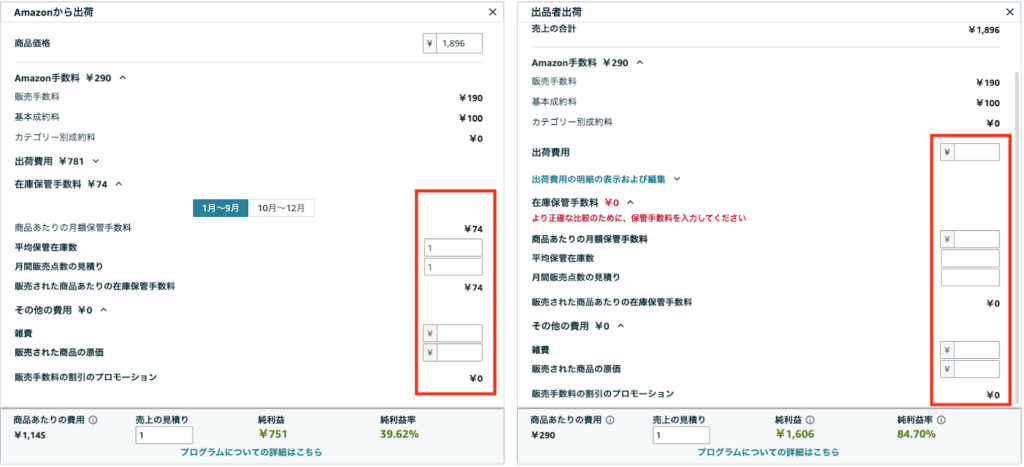
(画像出典元:FBA料金シミュレーター)
シミュレーターにアクセスしたら、見積もりたい商品の情報を入力していきます。以下の情報を正確に入力していきましょう。
| 入力項目 | 入力内容 | 補足・注意点 |
|---|---|---|
| 既存商品の検索 | 既にAmazonに登録済みの商品を検索 | 商品名、ASIN、JANコードなどで検索する |
| 新商品の情報入力 | Amazonカタログ未登録の新商品の場合は入力 | 商品の寸法(梱包後の長さ・幅・高さ)、重量、カテゴリーなどを手動で入力する |
| 販売価格 | 商品を販売する価格 | |
| 商品原価 | 商品の仕入れ値や製造原価 | どこまでのコストを原価に含めるかは、自社の会計基準合わせて判断する |
| Amazonへの納品費用 | FBA倉庫へ商品を納品するための1商品あたりの平均送料 | 例:1箱の送料が1,000円で、箱に商品が20個入る場合、1個あたり50円となる |
| 出品者出荷の費用(比較する場合) | 自社から発送する場合のコスト | 1商品あたりの配送料、梱包材料、作業人件費などを入力する |
商品情報は、正確な数値を入力しましょう。特に商品の寸法や重量は、手数料計算の根幹となるため、梱包材を含めた実際の出荷状態の数値を正確に測定し、入力するようにしましょう。
また、仕入原価や納品費用なども、可能な限り実態に近い数値を把握しておくと、シミュレーションの精度を高められます。
事前にシミュレーションに必要な情報(仕入原価の見積もり、梱包後のサイズ・重量データ、想定される納品方法とコストなど)をリストアップし、整理しておくとスムーズです。
なお、複数の商品を一括で見積もりたい場合は専用のExcelテンプレートを使用します。テンプレートの項目に合わせて情報を事前に収集・整理しておくと、入力作業の効率化が可能です。
3. シミュレーション結果を確認する
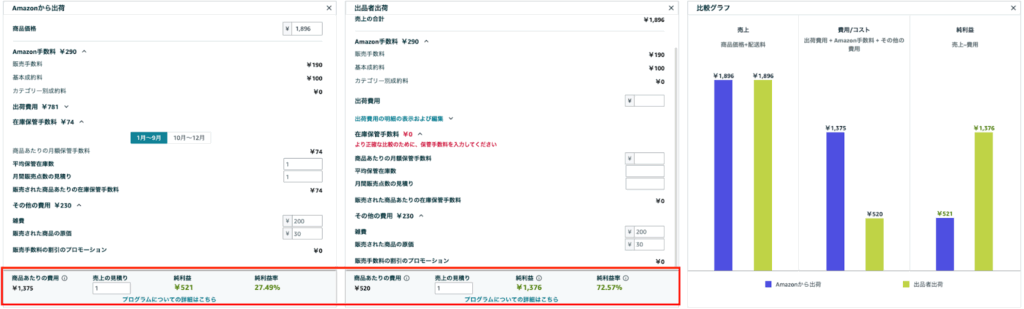
必要な情報を入力し「計算」ボタンをクリックすると、シミュレーション結果が表示されます。「Amazonから出荷」と「出品者出荷」それぞれのコストと利益が算出されるため、以下の分析ポイントを意識して結果を確認しましょう。
- 目標利益率の達成度を確認する
- 目標未達の場合は改善策を探る
- FBA・出品者出荷の比較検討を行う
- 手数料の内訳をチェックする
1.目標利益率の達成度を確認する
算出された「純利益」および「純利益率」が、自社で設定している目標水準をクリアしているかを確認します。もっとも重要なチェックポイントといえるでしょう。
2.目標未達の場合は改善策を探る
利益率の目標に届いていない場合は、シミュレーター上で数値を変更しながら改善策を探ります。たとえば、以下のような策が考えられます。
| 改善策の例 | 概要 |
| 価格変更 | 「販売価格」を少し上げると利益率はどう変わるか?競合と比較して値上げの余地はあるか? |
| コスト削減 | 「商品原価」をもっと抑えられないか?「Amazonへの納品費用」を削減する方法(例:納品代行の見直し、まとめ納品など)はないか? |
| FBA手数料の削減 | 梱包方法を工夫して商品のサイズ区分を小さくできないか? |
3.FBA・出品者出荷の比較検討を行う
「出品者出荷」のコストも正確に入力している場合、FBA利用時と比較してどちらの「純利益」「純利益率」が高いかを確認しましょう。
カート獲得率の向上やレビュー増加の可能性、自社の発送・CS業務負荷削減などの間接的なメリットも加味し、総合的な判断が重要です。単純な利益差が小さい場合は、メリットの大きいFBAを選択することがおすすめといえます。
4.手数料の内訳をチェックする
手数料の内訳を確認し、大きな割合を占める手数料項目を把握します。どのコストを削減すれば利益改善につながりやすいかを確認し、具体的な改善策の立案を行いましょう。
FBA料金シミュレーターだけに頼ると危険な理由・注意点
FBA料金シミュレーターで算出した金額だけを頼りにすると思ってもいなかった問題が生じる可能性があります。ここからはFBA料金シミュレーターを正確に利用するために、以下の注意点を解説します。
- 消費税の扱いは「税抜」に統一する
- FBAで算出できないコストがある
- 予測送料と実送料がズレることがある
- キャンペーンや特別手数料は反映されない場合がある
消費税の扱いは「税抜」に統一する
FBA料金シミュレーターを利用する際は、消費税の扱いに注意が必要です。正確な損益計算のため、入力する数値はすべて「税抜」に統一することをおすすめします。
「販売価格は税込、原価は税抜」のように、入力時に税込と税抜が混在すると、算出される利益が不正確になる原因となります。
すべての項目を税抜き金額で入力すれば、計算ミスを防ぎより信頼性の高いシミュレーションが行えるでしょう。
FBAで算出できないコストがある
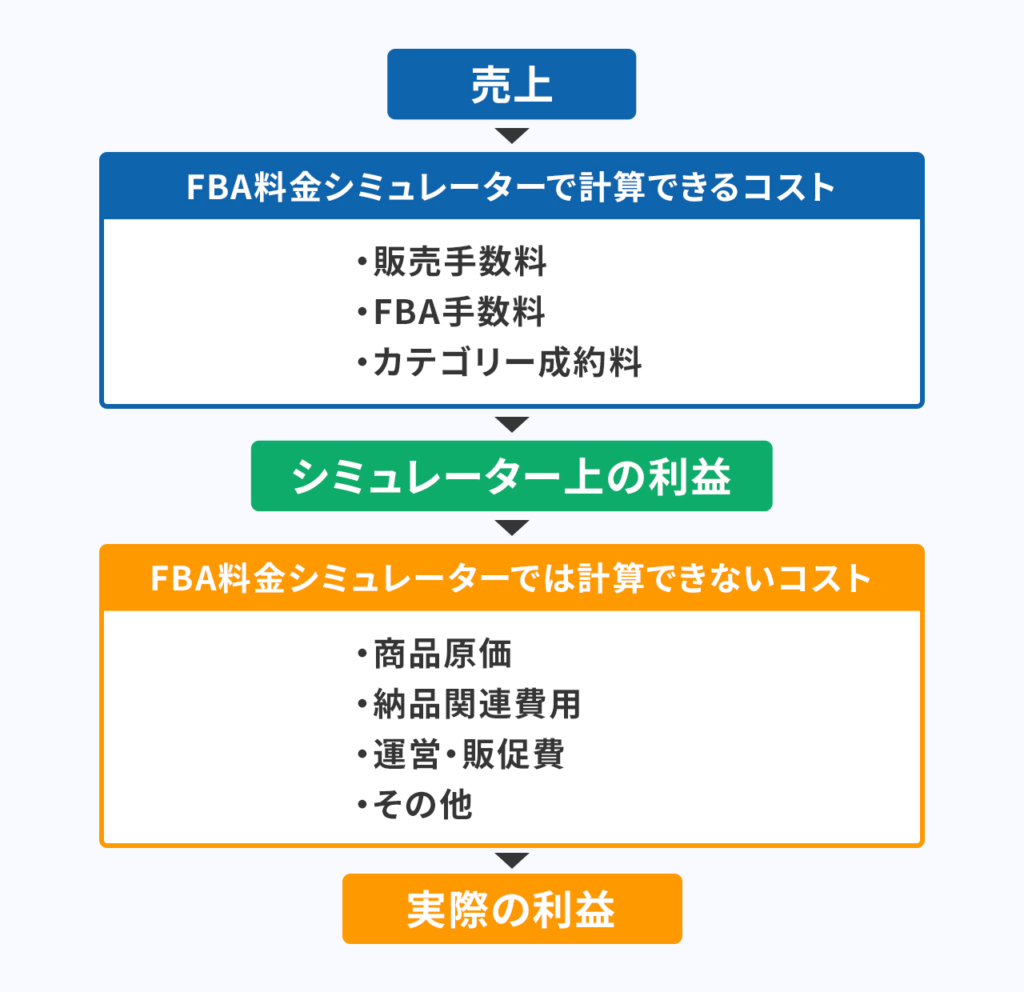
FBA料金シミュレーターで試算されるのは、主に販売手数料やFBA関連手数料を差し引いた後の利益です。しかし実際の運営には、シミュレーターの計算に含まれないコストが多数存在します。
たとえば以下のようなコストが挙げられます。
- 海外からの仕入れにともなう関税や国際送料
- FBA納品のための梱包資材費や作業人件費
- Amazon内の広告費
- 返品対応や在庫廃棄にかかる費用
- 各種ツールの利用料 など
シミュレーターの結果は商品単体の収益性を測る目安となりますが、事業全体の正確な損益を把握するには不十分です。上記のような計算外のコストも洗い出し、総合的に利益を評価することが重要です。
納品するAmazon倉庫の場所によっても送料が変動します。どの倉庫を利用するかは選べませんが、場所を把握しておくだけでもコスト計算に役立つため、下記の記事で倉庫の場所を把握しておきましょう。
関連記事:【2025年最新】Amazon倉庫の場所一覧!新設情報や物流の仕組み、FBAも解説
予測送料と実送料がズレることがある
FBA料金シミュレーターで算出されるFBA配送代行手数料は予測値のため、実際の請求額とズレが生じることがあります。
主な原因として、以下が挙げられます。
- 梱包後のサイズ・重量が入力値と異なること
- 特定の配送先(沖縄・離島など)への追加料金が、シミュレーターでは通常考慮されないこと
そのため、実際の送料がシミュレーション結果より高くなる可能性があります。シミュレーションを行なう際は、できるだけ実際の梱包サイズや重量を想定して入力するようにしましょう。
キャンペーンや特別手数料は反映されない場合がある
プライムデーやブラックフライデーなど、Amazonでは定期的にイベントやキャンペーンが開催されます。イベント期間中は特別なFBA手数料体系やプロモーションが適用される場合がありますが、FBA料金シミュレーターへ情報がすぐに反映されないことがあります。
そのため、イベント期間が近い場合、シミュレーター上では通常料金で計算されていても、実際の手数料とは異なり、利益計算にズレが生じる可能性があります。また、通常料金の改定情報も反映が遅れる場合があるため注意しておきましょう。
特に大型販売イベントの前後や料金改定の発表直後は、シミュレーターの結果は参考程度とし、必ずセラーセントラルのお知らせでイベント期間の正確な手数料や直近の料金規定を確認するようにしてください。
Amazonの主要な販売イベントについては下記の資料でまとめていますので、ぜひダウンロードして役立ててください。
利益最大化のためのFBAシミュレーター活用術
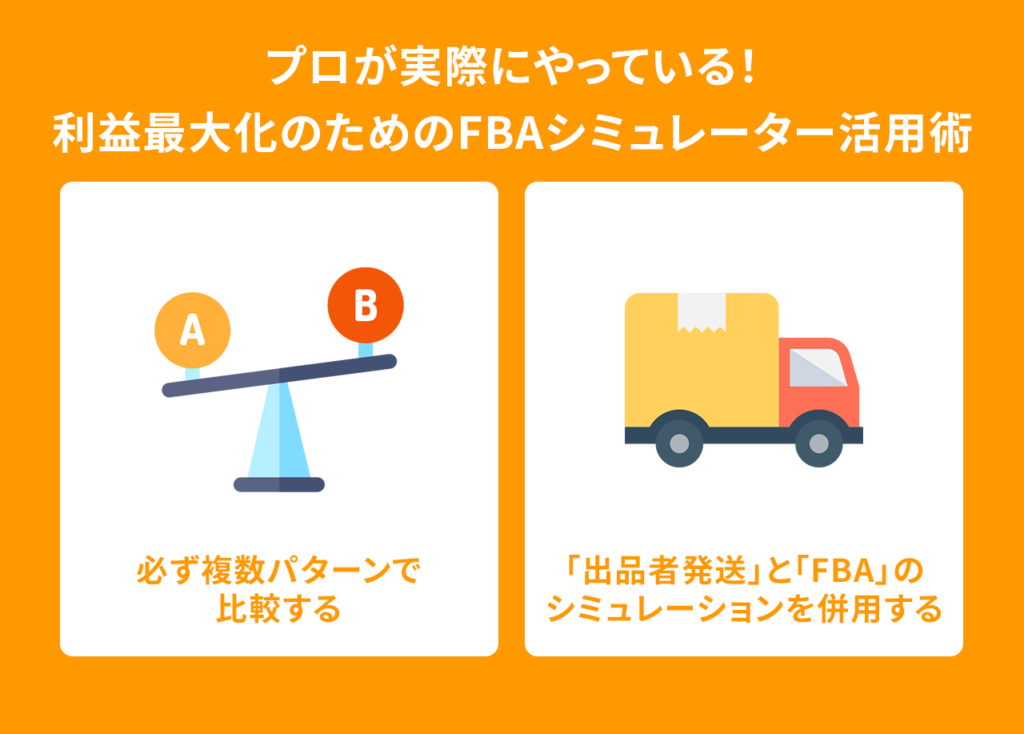
FBA料金シミュレーターは、単なる「利益確認ツール」ではありません。使い方を工夫すれば、利益率をさらに高めるための戦略的なツールとしても活用できます。実際にプロがやっている活用法と考え方を紹介します。
- 必ず複数パターンで比較する
- 「出品者発送」と「FBA」のシミュレーションを併用する
順に解説します。
必ず複数パターンで比較する
シミュレーションは1回で終えず、必ず複数の条件で比較検討をしましょう。利益が出るかだけでなく、どうすれば利益を最大化できるかを探ることが重要です。
たとえば、販売価格を500円刻みで変えてシミュレーションしてみたり、販売形態(単品/セット)、梱包サイズ、商品原価などを変えたパターンを複数試したりと、どの条件が最も高利益率になるかを確認します。
複数のパターンをシミュレーター上で試すと、より収益性の高い販売戦略のヒントが得られます。最低でも3パターンは比較を行うと良いでしょう。
「出品者発送」と「FBA」のシミュレーションを併用する
FBA利用が常に最適とは限りません。必ず「出品者発送」の場合の収支もシミュレーションし、FBA利用時と比較検討しましょう。
シミュレーターの「出品者出荷」欄に、配送料や梱包費、在庫保管手数料などを正確に入力し、どちらの純利益が大きいかを確認します。
特に小型・軽量で低価格な商品は、FBA手数料が割高になりやすく、出品者発送のほうが有利な場合もあります。「FBAありき」で考えず、データに基づいた比較を行い、より収益性の高い配送方法を選択しましょう。
FBA料金シミュレーターをスマートフォンで利用する方法
FBA料金シミュレーターはスマートフォンからも利用可能です。2つの方法を紹介します。
- ブラウザからFBA料金シミュレーターを利用する
- セラーセントラルアプリからFBA料金シミュレーターを利用する
順に解説します。
ブラウザからFBA料金シミュレーターを利用する
スマートフォンのWebブラウザ(SafariやChromeなど)で、PCと同じFBA料金シミュレーターのURLにアクセスして利用可能です。
ただし、ページはスマートフォンの表示に最適化されていません。PC向け画面が縮小表示されるため、文字や入力欄が小さく、操作性は良くありません。
外出先でどうしても確認した場合の簡易的な利用は可能ですが、入力ミスも起こりやすいため、詳細なシミュレーションはPCで行うことをおすすめします。
セラーセントラルアプリからFBA料金シミュレーターを利用する
Amazonが出品者向けに提供している「Amazon Seller」アプリであれば、スマートフォンに最適化された画面で料金シミュレーションが可能です。
アプリログイン後、商品検索や登録メニュー経由で商品の詳細画面に進むと「料金シミュレーション」の項目があります。
ブラウザ版より手軽に確認ができますが、機能はPC版の方が充実しています。外出先での簡易確認はアプリ、詳細な分析や複数パターンの比較はPCと、目的に応じて使い分けると良いでしょう。
FBA料金シミュレーターの利用を便利にする拡張機能
FBA料金シミュレーターをより効率的に活用するために、便利なブラウザ拡張機能(主にGoogle Chrome向け)も存在します。拡張機能を使うと、Amazonの商品ページを見ながらスムーズな手数料計算が可能です。代表的なものを2つ紹介します。
- tool4seller
- AMZScout
順に解説します。
tool4seller
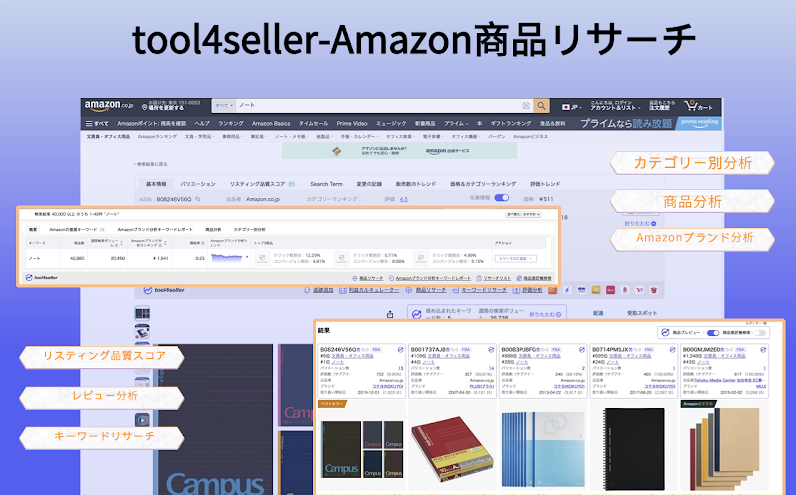
(画像出典元:chromeウェブストア)
「tool4seller」はAmazon出品者向けツールで、Google Chromeの拡張機能として無料で使用可能です。Amazonの商品ページ上でボタンを押すだけで、その商品のFBA手数料や想定利益を素早く計算・表示できます。ASINコピー等の手間が省け、リサーチや競合分析の効率を高められるでしょう。
手数料計算のほか、販売ランキング推移やレビュー分析など、多様な分析機能も備えています。
AMZScout
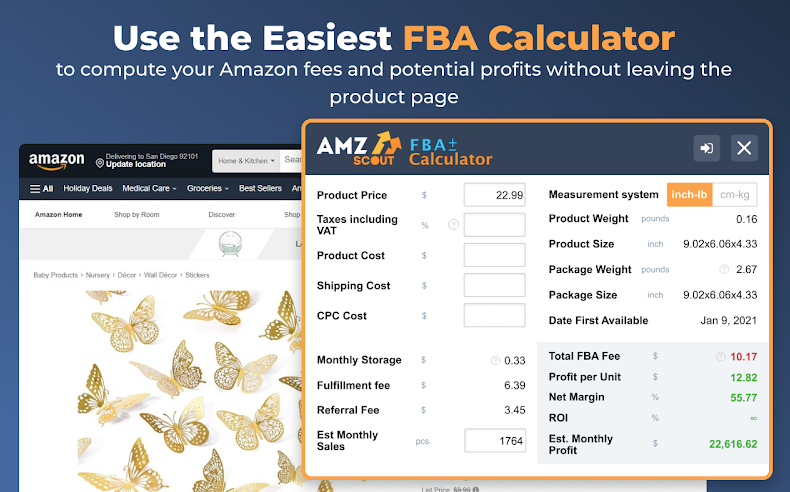
(画像出典元:chromeウェブストア)
「AMZScout」もAmazon出品者向けツールで、FBA料金計算に特化した拡張機能です。
Amazonの商品ページ上で、その商品のFBA手数料、販売マージン、収益、純利益などを簡単に計算できます。商品リサーチ中にその場で素早く収益性を判断できる点がメリットです。
FBA手数料の計算機能のみをシンプルに使いたい場合におすすめです。
FBA料金シミュレーターを活用して正確なコスト計算を!
FBAの手数料体系は複雑ですが、料金シミュレーターを正しく活用すれば、事前に正確なコストと利益を把握できます。
正確なコスト計算ができれば「売れているのに儲からない」といった事態を避けられます。データに基づいた価格設定や仕入れ判断、最適な配送方法の選択などの戦略的な運営が可能になるからです。
ただし、シミュレーターは万能ではなく、計算できないコストや注意すべき点も存在します。シミュレーション結果を鵜呑みにせず、常に最新の公式情報を確認し、事業全体の損益を総合的に捉える視点も忘れないようにしましょう。
もし「自社だけでは正確な計算や分析に不安がある」「もっと専門的な視点からアドバイスが欲しい」と感じる場合は、お気軽にジャグーにご相談ください。
ジャグー株式会社では、ECモールの豊富な経験と実績を持つコンサルタントが専門的なサポートを行っています。
FBA料金シミュレーターについてだけでなく、Amazon運営全体の利益改善や社内運用の仕組み化など、戦略から販売まで一貫して支援いたします。
FBA料金シミュレーターに関するよくある質問
Q. FBA料金シミュレーターは無料で使える?
A. 無料で利用可能です。Amazonの出品者アカウントを持っていない方でも、ゲストとして基本的な機能を使用できます。ただし、ゲスト利用の場合は税抜計算になるため、注意が必要です。
Q. FBA料金シミュレーターはスマートフォンでも使える?
A. スマートフォンからでも利用できます。スマートフォンのWebブラウザからアクセスする方法と、「Amazon Seller」アプリを利用する方法があります。ただし、Webブラウザからの利用は画面が最適化されておらず操作しにくい場合があるため、簡単な確認はアプリ、詳細な分析はPCでの利用がおすすめです。
Q. FBA料金シミュレーターはどこにある?
A. 主に2つのアクセス方法があります。
セラーセントラル内: Amazon出品用アカウントでセラーセントラルにログイン後、メニュー(在庫 > FBA在庫管理 > 特定の商品を選択 > 右側のドロップダウンメニュー など、配置は変更される可能性あり)や、ヘルプページ内のリンクからアクセスできます。
もしくはこちらのURLからアクセスしてください。